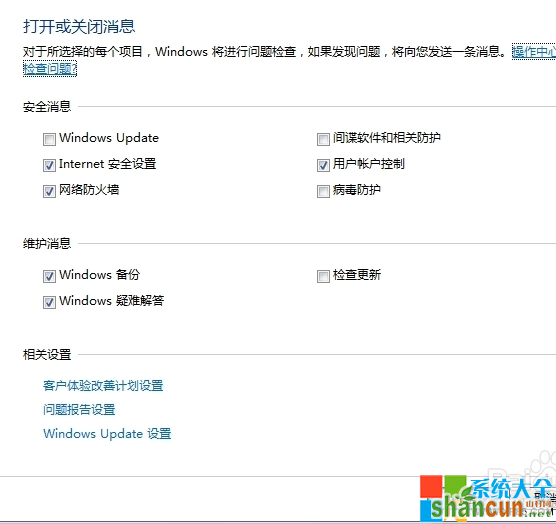对于经常用电脑的同学都会知道,新装了WIN7操作系统总是一波一波的消息提醒你,动不动就自动更新,影响电脑的操作也影响上网速度,这个功能简直太鸡肋了。现在我就教大家怎么弄掉这些烦人的通知吧!
方法步骤:
1.左键键点击小旗。如图(注意,我这里是已经把所有通知都影藏了的)所以显示未检测到任何问题。
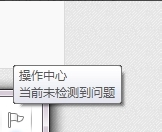
2.点击后会出现打开操作中心选项,所有关于系统通知的消息都在里面。其实如果有杀毒软件,根本不怕中毒的。
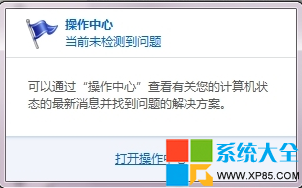
3.打开后点击更改操作中心设置。打开后会看到很多关于通知的选项,不要哪个赶紧去掉。
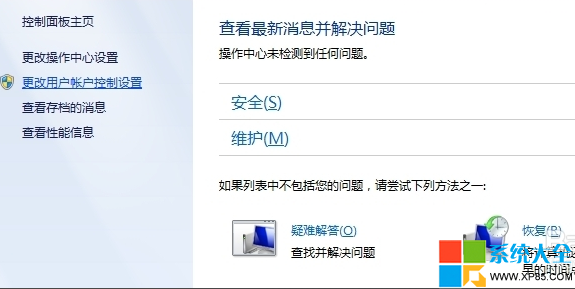
4.怎么样,是不是改一下后好很多呢,傻瓜式的操作,你可以试试!